-
Электрика
-
Кабель и провод
- Кабель силовой (ВВГ-нг, NYM, АВВГ, КГ, СИП, ВБбШв, АВБбШв)
- Провод установочный (ПуГВ, ПуВ, АПВ)
- Провода и шнуры бытового назначения (ПБПП, ПВС, ШВВП)
- Провод РЕТРО
- Провода различного назначения (РКГМ, ПРКС, КВВ)
- Кабели аудио, TV, интернет (RG-6, SAT, UTP, FTP, КВК, ПКСВ)
- Кабель для электропроводки
- Кабель интернет (витая пара)
- Кабель для удлинителей
- Кабель для телевидения и антенн
- Изделия для прокладки и монтажа кабеля
-
Щиты и боксы
- Щиты металлические
- Шкафы, пластиковые боксы
- Щиты мультимедиа
-
Щиты в сборе
- Вводно-распределительные устройства (ВРУ)
- Щиты автоматического ввода резерва (АВР, ЩАП)
- Щиты учетно-распределительные (ЩРУ, ЩК, AMMAX)
- Щиты освещения (ЩО, ЩУО, ЩАО)
- Щит слаботочный
- ПЗР
- Главные распределительные щиты (ГРЩ)
- Квартирные, коттеджные щиты (ЩК)
- Промышленная автоматика
- Щиты автоматики (ЩА)
- Щиты и станции управления (ЩУ)
- Щиты механизации работы (ЩМР)
- Щиты силовые распределительные (ЩРС, ЩР)
- Я-5000
-
Устройства защиты, контроля и управления (автоматика)
- Автоматические выключатели
- Автоматические выключатели дифференциального тока
- Устройства защитного отключения (УЗО)
- Рубильники
- Кулачковые переключатели
- Магнитные пускатели, контакторы и аксессуары
- Счетчики электроэнергии
-
Реле различного назначения
- Таймеры
- Астрономическое реле
- Реле времени с задержкой
- Реле напряжения
- Фотореле
- Регулятор температуры
- Реле импульсное (бистабильное)
- Реле контроля уровня
- Зуммеры
- Автоматический переключатель фаз
- Устройства защиты от импульсных перенапряжений (УЗИП)
- Ограничители мощности
- Реле контроля изоляции
- Логические контроллеры
- Счётчики импульсов
- Реле управления по WI-FI
- Реле промежуточные
- Реле защиты электродвигателя
- Твердотельные реле, радиаторы
- Светосигнальная аппаратура
- Частотные преобразователи
- Трансформаторы напряжения
- Вольтметры, амперметры, указатели напряжения, мощности
- Аксессуары для установки оборудования
-
Освещение
- Лампы
- Точечные и встраиваемые светильники
- Настенно-потолочные светильники
- Подвесные светильники (НСП, РСП, НСО)
- Переносные светильники
- Настольные светильники
- Консольные светильники, парковые
- Светильники аварийного освещения, указатели
- Прожекторы
- Ночники
- Светодиодные ленты и комплектующие
- Гирлянды, иллюминация
- Фонари
- Трековые системы
- Бактерицидный облучатель
- Бактерицидный рециркулятор
- Управление освещением
- Комплектующие для ламп, светильников
- Розетки, выключатели и рамки
- Дверные звонки и домофоны
- Системы Тёплый пол
- Глубинное заземление, комплектующие
-
Кабель и провод
-
Сантехника
-
Инженерная сантехника
- Трубы
-
Фитинги
- Фитинги для полипропиленовых труб PP-R
- Фитинги для труб из сшитого полиэтилена (PEX и PERT)
- Фитинги для труб ПНД
- Фитинги для металлопластиковых труб
- Фитинги канализационные ПП, ПВХ
- Фитинги латунные резьбовые
- Фитинги ремонтные GEBO
- Фитинги чугунные резьбовые
- Фитинги стальные резьбовые
- Фитинги для медных труб
- Фитинги для нержавеющих труб
- Фитинги для стальных труб (фланцевые, сварные, обжимные, пресс, бессварные)
- Фитинги для пневматики
- Арматура трубопроводная
- Насосы
- Гибкая подводка
- Приборы учета и КИПиА
- Теплоизоляция
- Мембранные баки
- Расходные материалы и крепеж
-
Инструмент сантехнический
- Инструмент для монтажа медных труб
- Инструмент для монтажа металлопластика
- Инструмент для монтажа нержавейки
- Инструмент для монтажа полипропиленовых труб
- Инструмент для монтажа радиаторов
- Инструмент для монтажа сшитого полиэтилена
- Инструмент для прочистки канализации
- Инструмент для трубопроводной арматуры и фитингов
- Опрессовочный инструмент
- Шланги гофрированные защитные
- Бытовая сантехника
- Системы полива
-
Инженерная сантехника
- Отопление
- Вентиляция
- Видеонаблюдение
- Пожарное оборудование
-
Инструмент и расходные материалы
- Газовые горелки
-
Ручной инструмент, принадлежности для хранения инструмента
- Шарнирно-губцевый инструмент
- Отвертки, наборы отверток, аксессуары
- Инструменты для опрессовки, снятия изоляции, резки
- Ножовки, полотна для ножовок
- Ключи
- Молотки, зубила, кернеры
- Пинцеты
- Рулетки, линейки, угольники
- Разметочные карандаши, фломастеры
- Резьбонарезной инструмент
- Уровни
- Степлер, скобы для степлера
- Штукатурно-отделочный инструмент
- Пистолеты для герметика и монтажной пены
- Ящики для хранения инструмента
- Сумки, пояса для инструмента
- Инструмент для монтажа стяжек
- Дыроколы
- Контрольно-измерительные приборы
- Паяльное оборудование
- Электрический инструмент
-
Аккумуляторный инструмент
- Перфоратор аккумуляторный
- Дрель-шуруповерт аккумуляторная
- Отвертка аккумуляторная
- Воздуходувка аккумуляторная
- Гайковерт аккумуляторный
- Резак аккумуляторный
- Угловая шлифмашина аккумуляторная
- Клеевой пистолет
- Радио аккумуляторное
- Многофункциональный инструмент аккумуляторный
- Сабельная ножовка аккумуляторная
- Циркулярная пила аккумуляторная
- Аккумуляторы для инструмента
- Пылесос аккумуляторный ЗАКАЗ
- Пистолеты газовые гвоздезабивные (нейлеры)
- Оснастка для электроинструмента
- Мешки
- Лестницы, стремянки, лазы
- Сварочное оборудование
- Промышленная химия
- Скотч, сигнальная лента
- Знаки безопасности
- Литература
- Метизы, трос, такелаж
- Элементы питания, зарядные устройства
- Средства индивидуальной защиты (СИЗ)
- Стабилизаторы, генераторы, ИБП
- Все для сада
- Электроника
- О компании
- Акции
- Адреса магазинов
- Контакты
- Сборка эл. щитов
- Вакансии
- Производители
- Наши достижения
- О нас
- Информация
- Обучение
- Новости
- Статьи
- Ищем помещения
- Нужен электрик?
- Опросы
- Помощь
- Как сделать заказ
- Оплата и доставка
- Условия возврата
- Условия дисконтной программы
- Политика конфиденциальности
- Пользовательское соглашение
- Главная
- Информация
- Статьи
- Собираем домашнюю компьютерную сеть – виды провода, розетки и роутеры
Собираем домашнюю компьютерную сеть – виды провода, розетки и роутеры
18.09.2023

Домашняя компьютерная сеть давно стала нормой не только для дорогих коттеджей, но и для скромных квартир и дачных домиков. Как провести домашнюю компьютерную сеть – недорого и по всем правилам, что учесть при выборе провода, роутера и LAN-розеток – давайте разберём по порядку, учитывая все важные моменты – читайте до конца!
Основы: принципы построения компьютерной сети
Сразу оговоримся: настройка параметров системы на компьютерах и роутере останется за скобками: для этого обратитесь к справке Windows и документации на роутер. Мы рассмотрим именно «железную» часть компьютерной сети – роутер, LAN-кабели и компьютерные розетки, а также их установку и сборку.
Современная компьютерная сеть строится по принципу звезды – к каждому компьютеру, принтеру или серверу подходит отдельный провод от роутера, который играет роль раздатчика IP-адресов (об этом ниже). Более старые разновидности сети – шлейф и кольцо остались в прошлом, хотя и применяются в промышленности, как более помехоустойчивые.

Точкой входа в сеть является вводной кабель от провайдера – витая пара или оптоволоконный. Он подключается к роутеру, который расположен в слаботочном щитке у входа в квартиру, дом или офис. Как вариант, роутер можно расположить в щитке с
автоматами – главное, чтобы он был отделён от силовой части перегородкой. От роутера витая пара разводится по строительным конструкциям – к точкам, где установлены компьютеры, принтеры и другие устройства, которые нуждаются в подключении.
Расстояние от роутера до компьютера ограничено – оно не должно превышать 100 метров, во избежание потерь - они приведут к неработоспособности сети. Если это расстояние больше, необходимо применять промежуточные усилители или удлинители Ethernet, каждый из которых позволяет продлить трассу ещё на 100 метров.
Кстати, в общую сеть можно включить и видеокамеры – специальные IP-камеры подключаются той же витой парой и даже могут питаться без отдельного провода, главное обеспечить это питание подключением специальных PoE инжекторов.
Разновидности кабелей – категории 5, 5e и 6
Перед покупкой провода типа «витая пара» нужно разобраться с категориями передачи данных, самые популярные из которых – 5, 5e и 6. Каждая из этих цифр означает предельную скорость или объём информации, способный пройти за секунду времени.
Для каждой из категорий эта скорость составляет:
- категория 5: 100 МГц и 1000 Мбит/сек;
- категория 5e: 125 МГц и 1000 Мбит/сек;
- категория 6: 250 МГц и 10 Гбит/сек.
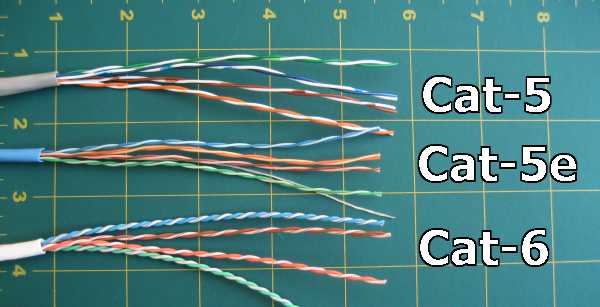
Что эти цифры означают на практике? Чисто конструктивно, разницы между кабелями 5-й и 6-й категории немного, разве что в проводе 6-й категории медные жилы более толстые, а его наружный диаметр больше. Но в плане работоспособности отличия весьма существенные. Кроме большей пропускной способности, кабель категории 6 сконструирован так, чтобы свести помехи, как внешние, так и внутренние (перекрёстные) к минимуму.
Чем это выгодно? В первую очередь, прокладка кабеля высшей категории позволяет эффективно разворачивать сеть в условиях сильных помех, например в дата-центрах и больших офисах, где плотность прокладки силовых и информационных кабелей очень высока. Но и в частном доме или квартире можно рассмотреть именно кабель категории 6, по простой причине: заменить роутер и сетевую карту компьютера намного проще, чем уложенный в кабель-каналы и даже замурованный провод. Если вы захотите перейти на связь высшей категории, вам достаточно будет заменить оборудование – провод будет наготове.
Кроме категории, витая пара делится на типы без экрана – UTP и с экраном в виде фольги – FTP. Они аналогичны по пропускной способности, но экранированный вариант эффективнее защищает провода от внешних помех. Нужно иметь в виду, что разъёмы при использовании провода FTP также должны быть экранированными.
Не разветвитель, а роутер: как работает «сердце» локальной сети
Центром компьютерной сети является роутер. Это устройство решает сразу несколько задач:
- усиление сигнала, поступающего по вводному кабелю;
- раздача IP-адресов по нескольким устройствам, что позволяет им одновременно
- подключаться к сети Интернет и взаимодействовать друг с другом;
- передача и приём WiFi сигнала, для подключения к сети беспроводных устройств, таких
- как смартфоны, планшеты и ноутбуки.

Больше всего недоумений вызывает именно система IP-адресов, поэтому разберём этот вопрос подробнее. IP-адрес, это уникальный (в рамках одной сети) набор цифр, с помощью которого устройства могут найти друг друга и передать данные по нужному
адресу. Если два устройства решат подключиться к одной сети с одним и тем же IP- адресом, возникнет конфликт – работать они не будут. Именно поэтому, подключить две компьютерные розетки к одной витой паре можно, только если вы знаете, что вместе их использовать не будут.
Для решения проблемы с IP-адресами применяется маршрутизатор или роутер. С точки зрения внешней сети Интернет, роутер это отдельное устройство, со своим уникальным адресом. А электронная схема в роутере, в свою очередь, назначает адреса компьютерам в локальной сети, подключая их к интернету по очереди, короткими промежутками времени. Это происходит так быстро, что создаётся впечатление, что все компьютеры постоянно подключены к интернету – так решается проблема с IP-адресами. Таким образом, роутер формирует вашу сеть, к которой может быть подключено множество самых разных устройств.
Прокладка LAN-кабеля – советы
Прокладка витой пары должна выполняться по следующим принципам:
- провод нужно скрыть для защиты от механических повреждений – в нишу, кабель-канал, трубу или плинтус;
- желательно не прокладывать витую пару в одном пучке с кабелями электрики – идеально, если между ними будет расстояние больше 20 см;
- при прокладке в одном кабель-канале, силовые провода должны быть отделены от витой пары перегородкой, так как оболочка витой пары горючая.
Компьютерные розетки используют для присоединения плинты – специальные зубчатые клеммы с цветовой маркировкой. Каждую жилу витой пары необходимо поместить в соответствующий паз, после чего защелкнуть сверху фиксатор. Жила вдавится в прорезывающий контакт и присоединится без необходимости предварительной зачистки. Это быстро и удобно – главное не перепутать цвета.
Компьютерные штекеры RJ45 нужно выбирать в соответствии с категорией кабеля – штекеры на кабель 5 категории не подойдут для кабеля 6-й и наоборот. Для проверки кабеля перед укладкой рекомендуется приобрести или взять в аренду LAN-тестер. Этот прибор не только проверит целостность жил витой пары и качество опрессовки, но и укажет на ошибки в чередовании пар.
Спасибо, что дочитали – надёжной вам сети и бесперебойной электрики!


